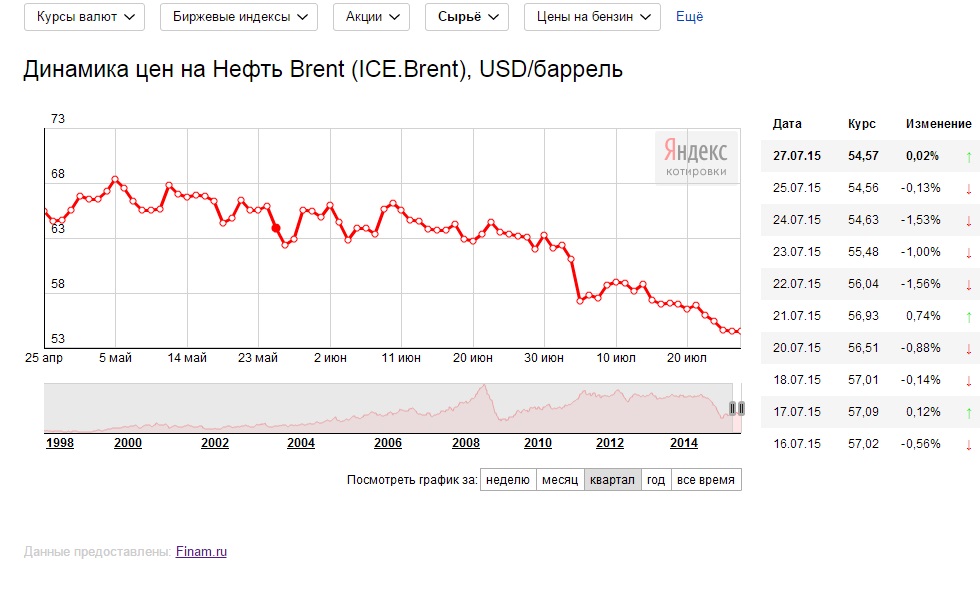Википедия курс: Недопустимое название — Wiki — Факультет компьютерных наук
Содержание
Курс «Википедия изнутри: теория, методология, практика»
ОтУС представляет:
Лекцию № 1 «Введение в Википедию. Основные принципы. «5 столпов» Википедии»
Мастер-класс №1: «Вики-технология: идея, язык разметки, вики-движки» курса «Википедия изнутри: теория, методология, практика»
14 февраля 2012, 18.30-21.30
Место проведения: Политехнический музей, Новая площадь ¾, подъезд 9, Малая аудитория
Регистрация: http://community.sk.ru/otus/opuswiki/c/wikical/events/577.aspx
Прямая трансляция: http://www.sk.ru/live/
Уважаемые коллеги, студенты и слушатели Открытого университета Сколково!
Представляем вашему вниманию первую лекцию и семинар Курс «Википедия изнутри: теория, методология, практика». Описание курса вы найдете ниже.
Это первый опыт организации в России такого масштабного проекта, который поможет объединить ресурсы наших студентов, кластеров Фонда Сколково, разработчиков прорывных технологий и продуктов, лучших преподавателей Википедии и создать в результате серию статей, посвященных наиболее актуальным технологическим разработкам в Сколково (и не только). Для того, чтобы статьи могли быть подготовлены и оформлены на профессиональном уровне, для студентов ОтУС организован специальный учебный курс по подготовке обзорных научных и научно-популярных статей в соответствии с требованиями и стандартами Википедии.
Для того, чтобы статьи могли быть подготовлены и оформлены на профессиональном уровне, для студентов ОтУС организован специальный учебный курс по подготовке обзорных научных и научно-популярных статей в соответствии с требованиями и стандартами Википедии.
Все материалы курса (в первую очередь, видеозаписи лекций) будут доступны в ближайшее время на сайте sk.ru в соответствующем разделе материалов ОтУС.
Параллельно обучению на курсе мы будем формировать проектные группы студентов, которые будут готовы написать отчетную работу по тем или иным направлениям, предложенным кластерами фонда Сколково.
Поскольку курс является открытым, мы приглашаем всех присоединиться к просмотру учебных трансляций и видеозаписей, чтобы все желающие могли научиться писать качественные статьи и опубликовать свои материалы в Википедии.
Цели курса:
- сформировать у слушателей навыки написания обзорных научных и научно-популярных статей
- предоставить опыт сотрудничества в рамках крупных коллективных проектов на примере Википедии
- развить технические навыки работы в вики-среде
- углубить знания об инновационных технологиях, развиваемых в кластерах Фонда Сколково.

Описание курса:
Занятия проводятся в формате лекций и семинаров-практикумов по работе в Википедии.
Предлагаемый курс является частью программы «Технологические горизонты» для студентов и слушателей ОтУС.
В программу курса входит изучение принципов устройства Википедии, знакомство с требованиями, предъявляемыми к статьям, освоение практических навыков поиска и оценки источников информации, написания и оформления текста статей в вики-среде, изучение особенностей применения авторского права и свободных лицензий.
Практическую часть курса составляют семинары и работа слушателей курса по подготовке, рецензированию и размещению материалов в Википедии.
Программа курса рассчитана на 16 аудиторных занятий (64 академические часа) + выполнение курсового задания.
Эксперты и преподаватели курса:
Станислав Козловский, исполнительный директор Wiki-media Russia (НП «Викимедиа РУ») Станислав Козловский, исполнительный директор российского отделения Wikimedia Foundation (НП «Викимедиа РУ»). | |
Илья Щуров, администратор Википедии, к.ф.-м.н., доцент НИУ ВШЭ. Участвует в Википедии с момента образования русскоязычного раздела (2005 год) и глубоко знаком со всеми аспектами работы проекта. Имеет флаг администратора с 2008 года, дважды избирался в Арбитражный комитет (высший орган по разрешению споров), имеет флаг «проверяющего участников», является посредником в ряде крупных конфликтов. Является автором многочисленных публикаций в профильной прессе по тематике Википедии, открытых образовательных ресурсов, свободной культуры и свободного ПО. Имеет степень кандидата физико-математических наук, является автором ряда научных публикаций по математике, включая энциклопедические статьи в рецензируемых энциклопедиях. | |
Владимир Соловьев, администратор Википедии, доцент МГТУ им. Баумана. Владимир Соловьев, доцент МГТУ им. Н.Э. Баумана, лауреат Государственной премии РФ для молодых ученых в области науки и техники (1995 год), имеет педагогический стаж 18 лет. В Википедии с 2005 года, администратор (с 2009 года) и бюрократ (с 2012), дважды избирался в Арбитражный комитет (в 2010 и 2011 годах). Автор более 800 статей в Википедии, в том числе 4 избранных и 4 хороших. Участник трех Вики-конференций (2008, 2009 и 2011 годы), 2009 и 2011 году был ведущим круглых столов, в 2011 году сделал доклад на тему «Избранные статьи: история и перспективы» |
План занятий курса «Википедия изнутри: теория, методология, практика»
| Дата | Время | Название/Описание | Докладчики |
| Введение | |||
14. 02 02 | 18:30 — 19:50 | Лекция №1: Введение в Википедию. Основные принципы. «5 столпов» Википедии. | Владимир Соловьев |
| 20:00 — 21:30 | Мастер-класс №1: Вики-технология: идея, язык разметки, вики-движки. Особенности MediaWiki. Регистрация и настройка аккаунта в Википедии. Просмотр и поиск правок в истории страниц. Гаджеты и пользовательские скрипты. | ||
| Первый модуль | |||
| 21.02 | 18:30 — 19:50 | Лекция №2: Правила Википедии. Cодержание статей: «Чем не является Википедия», «Проверяемость», «Нейтральная точка зрения», «Недопустимость оригинальных исследований». Взаимодействие участников: «Консенсус», «Этичное поведение», «Недопустимость войн правок». | Илья Щуров |
| 20:00 — 21:30 | Мастер-класс №2: Редактирование текста, внутренние и и внешние ссылки, новые страницы. Заголовки и уровни разделов. 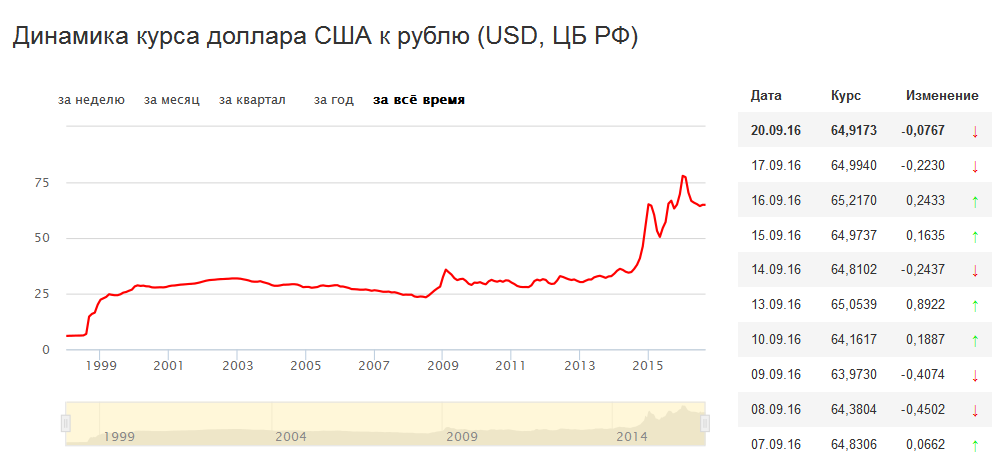 Таблицы, сноски, списки и цитаты. Шаблоны. Боты. Дополнительные программы и тулсервер. Таблицы, сноски, списки и цитаты. Шаблоны. Боты. Дополнительные программы и тулсервер. | ||
| 28.02 | 18:30 — 19:50 | Лекция №3: Правила написания и оформления статей в Википедии. Проверяемость. Требования к источникам. Патрулирование и выверка статей. | Владимир Соловьев |
| 20:00 — 21:30 | Мастер-класс №3. Структура статей. Создание преамбулы статьи. Механизм сносок. Оформление источников и внешних ссылок. Цитирование и авторское право. Использование статей из других разделов в качестве источников. | ||
| 06.03 | 18:30 — 19:50 | Лекция №4: Устройство основного пространства Википедии: статьи, категории, шаблоны, неоднозначности, интервики, порталы, статьи-списки | Владимир Соловьев |
| 20:00 — 21:30 | Мастер-класс №4: Поиск источников и работа с ними. Вопросы, связанные с авторитетностью. 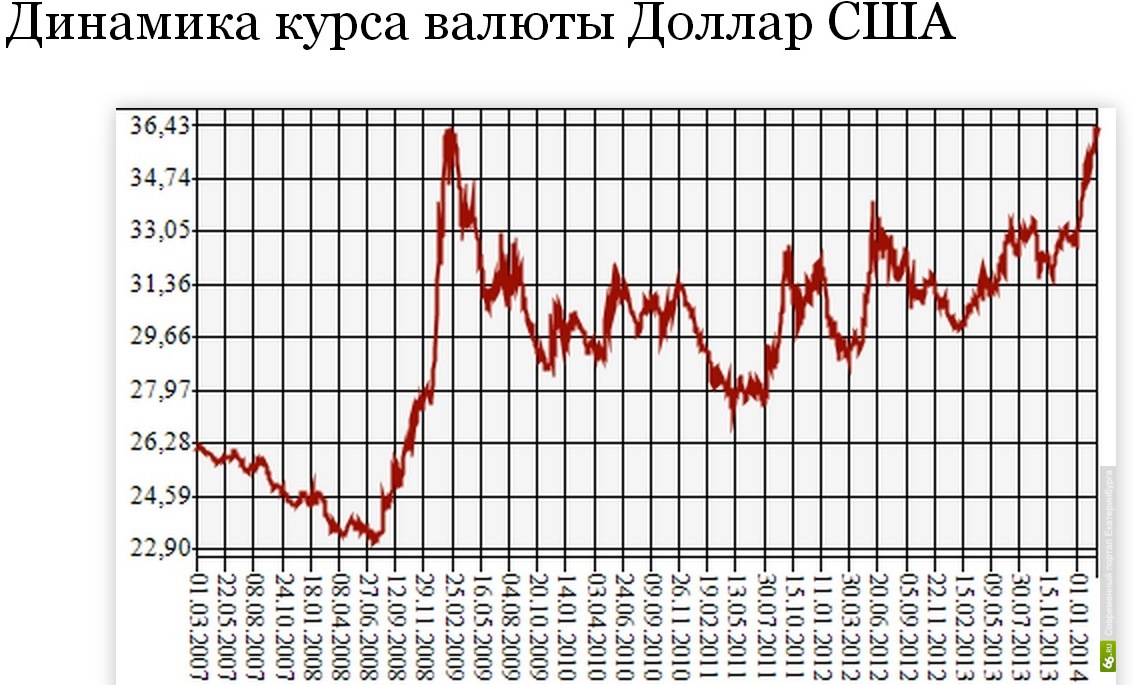 Маргинальные теории и нейтральность источников. Маргинальные теории и нейтральность источников. | ||
| 13.03 | 18:30 — 19:50 | Лекция №5: Участники Википедии – кто и почему создает и редактирует статьи. Сообщество Википедии: анонимы, участники, участники с дополнительными правами, администраторы, чекъюзеры и бюрократы. Форумы и обсуждения: обзор. Внутренние википроекты: тематические и функциональные | Илья Щуров |
| 20:00 — 21:30 | Мастер-класс №5: Использование источников. Авторское право, переработка текста, допустимое цитирование. Допустимые и недопустимые обобщения. | ||
| 20.03 | 18:30 — 19:50 | Лекция №6: QA (уточнение: Вопросы и ответы) в Википедии. Минимальные требования, предупредительные пометки, патрулирование, рецензирование, оценивание. Хорошие статьи, избранные статьи, избранные списки и порталы. Вандализм и борьба с ним. | Владимир Соловьев |
| 20:00 — 21:30 | Мастер-класс №6: Иллюстрирование статей. 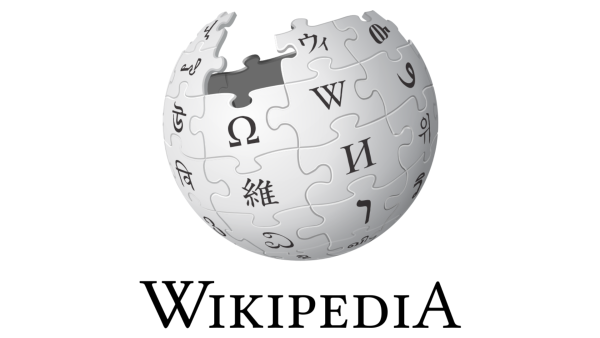 Использование несвободных изображений – ВП:КДИ. Загрузка иллюстраций в Википедию и на Викисклад. Оформление лицензий. ВП:ДОБРО ( процедура получения разрешения на использование материала под свободной лицензией). Использование несвободных изображений – ВП:КДИ. Загрузка иллюстраций в Википедию и на Викисклад. Оформление лицензий. ВП:ДОБРО ( процедура получения разрешения на использование материала под свободной лицензией). | ||
| 27.03 | 18:30 — 19:50 | Лекция №7: Разрешение конфликтов и принятие решений. Переговоры, посредничество, вмешательство администраторов, Арбитражный комитет. Примеры конфликтных тем, разбор примеров конфликтов. | Илья Щуров |
| 20:00 — 21:30 | Мастер-класс №7: Создание статьи: выбор темы, проверка значимости, подбор основных источников, название, структура, наполнение, оформление, категоризация. | ||
Подобный курс впервые организован в России. Мы желаем успеха
ОтУСянам — первопроходцам!
В качестве социально-значимого результата данного курса можно рассматривать прирост материалов в русскоязычном сегменте Википедии и, как следствие, доступ к самым передовым технологическим знаниям разных категорий пользователей Википедии, прежде всего студентов и молодых ученых.
Школа английского языка онлайн — изучение английского языка
Взрослым
Детям и подросткам
Познакомьтесь
со школой бесплатно
Ответим на вопросы и расскажем о себе
Премиум
После заявки
- Покажем платформу и дадим рекомендации на бесплатном вводном уроке
- Подарим до 3 уроков и подберём учителя под ваши цели
Оставляя заявку, вы принимаете условия соглашения
Или сначала подберите курс под свой уровень английского — пройти тест
Или сначала подберите курс под свой уровень английского — пройдите тест
Узнайте, зачем вам учить английский
За 5 минут вы узнаете, как самый популярный язык в мире может пригодиться вам в жизни.
Пройти тест →
Интерактивные занятия и актуальные знания.
Окружите себя английским
Учёба всегда под рукой
Тренируйте навыки, учите слова, делайте домашки, смотрите видео и слушайте аудио на телефоне или компьютере
Практика
с первого урока
Общайтесь на английском, слушайте спикеров из разных стран и учитесь понимать любой акцент
Наглядный прогресс
Следите за своими успехами в изучении всех навыков: чтение, аудирование, лексика, грамматика и письмо
Стандарт
от 790 ₽
за урок
Занятия по 50 минут
с преподавателем
Русскоязычные преподаватели
с опытом от 1 года
Возможность переносить
по 2 урока в месяц бесплатно
Доступ к интерактивной платформе
и всем тренажёрам школы
Поддержка в чате и по телефону
Популярный
Премиум
от 990 ₽
за урок
Персональный подход
и премиум-преподаватели
Русскоязычные преподаватели
с опытом от 5 лет
Возможность переносить уроки
от занятия к занятию
Доступ к платформе, тренажёрам школы
и разговорным премиум-клубам
Персональный менеджер 24/7
Нейтив
от 1 790 ₽
за урок
Занятия по 50 минут
с носителем языка
Преподаватели — носители языка
с опытом от 1 года
Возможность переносить
по 2 урока в месяц бесплатно
Доступ к интерактивной платформе
и всем тренажёрам школы
Поддержка в чате и по телефону
Сильные преподаватели с разными интересами.
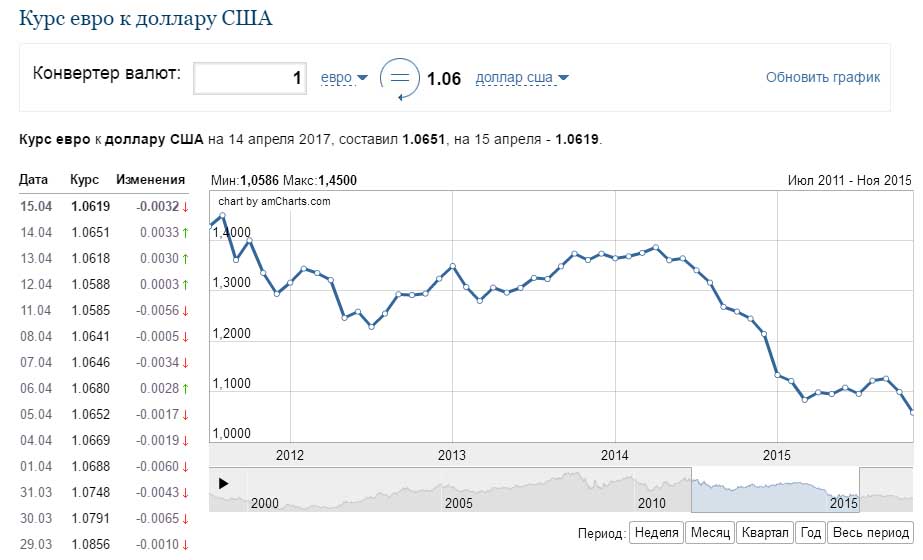
Найдите своего →
Владислав
Стаж 5 лет
Анна
Стаж 4 года
Лидия
Стаж 3 года
Оксана
Стаж 5 лет
Екатерина
Стаж 3 года
Бег, ходьба, велосипед, самокат, компьютерные игры и ещё много разных интересов, о которых я с вами поговорю на английском.
Занимайтесь с тем, кто больше нравится. Если вам не подойдёт преподаватель, его можно сменить в любой момент
Владислав
Стаж 5 лет
Бег, ходьба, велосипед, самокат, компьютерные игры и ещё много разных интересов, о которых я с вами поговорю на английском.
Анна
Стаж 4 года
Помимо преподавания я ещё работаю как актриса и телеведущая, увлекаюсь спортом, танцую и пою. Если вы на уроках хотите говорить не только про учебники, то вам в Skyeng!
Лидия
Стаж 3 года
Я не только преподаватель, но и волонтёр, танцор, сёрфер и человек, который обожает языки.
 Для меня Skyeng — это комфорт и лёгкость. Здесь комфортно как ученикам, так и преподавателям. Присоединяйтесь!
Для меня Skyeng — это комфорт и лёгкость. Здесь комфортно как ученикам, так и преподавателям. Присоединяйтесь!Оксана
Стаж 5 лет
Очень люблю Skyeng, потому что мои ученики — классные и интересные люди. Я очень ценю то, что знания, которыми я с ними делюсь, делают их жизнь лучше.
Екатерина
Стаж 3 года
Hi everybody, my name is Kate and I’ve been a part of Skyeng team for more than 3 years now! Believe me, there is nothing more pleasing than sharing my experiences and knowledge in terms of the English language.
Занимайтесь с тем, кто больше нравится. Если вам не подойдёт преподаватель, его можно сменить в любой момент
Определим цели и подберём преподавателя
Оставляя заявку, вы принимаете условия соглашения
Узнайте, какой курс вам подходит
Шаг 1 из 2
Расскажите, зачем
вы учите английский
Выберите цель обучения, чтобы мы подобрали актуальные для вас тренировки
Для заграничных поездок
Свободно общаться с иностранцами в путешествиях или переехать в другую страну
Для работы
Пройти собеседование, общаться с коллегами, выступать на конференциях
Для учёбы
Сдать экзамен, учиться в зарубежном университете или школе
Для себя
Смотреть фильмы, читать книги в оригинале, общаться с друзьями
Придумаем в процессе
Ещё не придумалась
С нами ученики приходят к результатам
в комфортном для них темпе
Надежда
28 сентября 2021
Очень нравится платформа и приложение
На платформе легко и интересно проходить уроки английского языка, делать домашку, учить слова.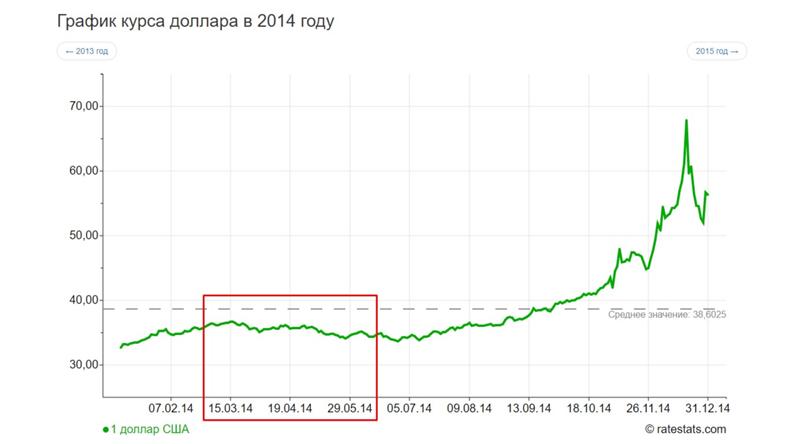 Можно помимо уроков разбирать какие-то темы самостоятельно, есть подборки видео, слов и т. д.
Можно помимо уроков разбирать какие-то темы самостоятельно, есть подборки видео, слов и т. д.
Лилия
18 марта 2021
Учу английский язык онлайн в Skyeng уже 3 месяца и вижу ощутимые результаты
Cловарный запас стал заметно больше, грамматика улучшилась. Мне очень нравится мой учитель, она носитель языка. Я сама её выбрала по описанию, приветствию и прослушав аудио.
Ольга
12 августа 2021
Рекомендую разговорные клубы!
Это очень полезно для проверки своего уровня говорения и практики. Очень нравятся занятия, преподы супер! Обязательно продолжу заниматься дальше.
Смотреть все отзывы →
Не нашли ответа на свой вопрос? Напишите нам в соцсетях
Что такое вводный урок?
На вводном уроке методист расскажет вам, что такое школа английского онлайн, познакомит с платформой и поможет определить уровень и цели. Это бесплатно и займёт 30–40 минут.

Когда можно пройти вводный урок?
Вы можете познакомиться со школой в любой удобный для вас момент. Для этого просто оставьте заявку и запишитесь на урок.
Что нужно, чтобы начать учить английский онлайн?
Для обучения нужны только компьютер или телефон с микрофоном, камерой и доступом в интернет. Где бы вы ни находились — в Москве, Казани, Новосибирске или на Бали — онлайн-школа английского будет под рукой.
Не получается прийти на урок, что делать?
Ничего страшного, бывает! У учеников есть возможность отменить занятие за 8 часов до назначенного времени без потери оплаты. Так вы сможете переназначить его на удобное время, а у преподавателя останется возможность скорректировать расписание.
У меня мало свободного времени, я буду успевать заниматься?
Изучение английского языка может проходить в комфортном для вас темпе.
 Мы подберём удобный график и в любой момент поможем изменить расписание, сделать перерыв или скорректировать программу.
Мы подберём удобный график и в любой момент поможем изменить расписание, сделать перерыв или скорректировать программу.Сколько длится один урок?
Длительность ознакомительной встречи — 30-40 минут, все остальные занятия на курсе английского языка для взрослых длятся 50 минут.
Как стать преподавателем?
Оставьте заявку на сайте и запишите короткое аудиоинтервью о своём опыте. Мы свяжемся с вами по почте и расскажем о предстоящих этапах. Не переживайте: сначала мы познакомим вас с нашей платформой, затем методист сыграет роль ученика на вашем первом занятии. После успешного прохождения отбора вы сможете открыть расписание и сразу начать преподавать.
Скачайте приложение
и учите английский
в любой обстановке
Тренажёры
и упражнения
Занятия
с учителем
Доступ
к домашке
Wiki Courses
APS сотрудничает с Wiki Education, предлагая два типа учебных курсов: один по редактированию Википедии, а другой по Викиданным.

Курсы Викиданных
Авторы и права: Romaine, Creative Commons CC0 1.0 Universal Public Domain Dedication
Четвертая сессия обзора исторических книг FPN, 10 мая 2017 г., Маастрихтский университетский колледж
Курсы APS и Wiki Education на сайте WikiEdu научиться вносить свой вклад в Викиданные, структурированный открытый репозиторий данных, который делает Википедию машиночитаемой. Викиданные часто предоставляют первоначальные поисковые ответы, сгенерированные Google, Alexa и другими поисковыми системами и цифровыми голосовыми помощниками.
- Цель курса: Участники курса помогают обеспечить быстрый доступ широкой общественности к высококачественной научной информации.
- Цель курса: Участники узнают, как применить свой научный опыт для ручного курирования Викиданных, а также использовать Викиданные в качестве инструмента для обнаружения пробелов, связанных с их исследованиями, которые они могут заполнить.

Курсы редактирования Википедии
Сара Мёртселл (WMSE), CC BY-SA 4.0, через Wikimedia Commons
Комната, полная женщин-писателей Википедии
APS, используя курсы, предоставляемые Wiki Education (WikiEdu), обучает физиков созданию и редактированию статей в Википедии. По состоянию на февраль 2022 года менее двадцати процентов биографий в Википедии были посвящены женщинам, и статистика по недопредставленным группам была не лучше. Многие из наших курсов в Википедии посвящены повышению заметности женщин и других исторически маргинализированных групп в сообществе физиков. Благодаря этим курсам участники могут стать эффективными научными коммуникаторами, выйти на глобальную аудиторию и укрепить общественное доверие к науке.
- Миссия курса: Многие из этих курсов сосредоточены на повышении роли женщин и других исторически маргинализированных групп в физическом сообществе. Курсы также были сосредоточены на написании статей по конкретным темам физики, таким как квантовая информация.

- Цели курса: Эти курсы обучают участников новым способам преодоления барьеров для недостаточно представленных групп в науке. Тренинги от экспертов Википедии помогают участникам создавать статьи, которые поднимают настроение маргинализированным группам населения в физике. Совместный характер этого курса также погружает участников в мир, стоящий за Википедией.
- Последний курс: Последний курс APS по редактированию Википедии «Выделение женщин и меньшинств в STEM в Википедии» состоялся в марте 2022 года. Курс обучал участников основам редактирования Википедии, чтобы они могли публиковать статьи о известных физиках из маргинализированных групп в этой дисциплине. .
Ресурсы по редактированию Википедии
Для участников прошлых курсов, нуждающихся в повышении квалификации, или физиков, желающих узнать о редактировании Википедии:
- Учебные модули для новых редакторов
- Введение в редактирование с помощью VisualEditor
Блог WikiEdu
Блог WikiEdu предоставляет дополнительную информацию об успехах курсов по редактированию Википедии и работе участников по повышению осведомленности недостаточно представленных лиц в физике и распространению достоверной и точной науки среди широкой публики.
Контактная информация и дополнительная информация
Чтобы узнать больше о курсах WikiEdu, включая доступную финансовую помощь, или если вы заинтересованы в спонсировании студентов, проходящих курс, свяжитесь с [email protected].
Вы также можете найти дополнительную информацию в программе Wiki Scientist.
11.5. Использование вики-курса — создание и запуск документации по курсу edX
Вики-сайты
позволяют команде курса и учащимся получать доступ, делиться и
совместно редактировать информацию как о вашем курсе, так и для него.
О курсе Вики
Управление вики курса
Отображение или скрытие Wiki
Управление доступом к Wiki
Установка разрешений для статей Wiki
Заполнение Wiki
Добавление статьи Wiki
Редактирование статьи Wiki
Поиск статей Wiki
Управление версиями статей Wiki
Блокировка статьи Wiki
Удаление статьи Wiki
Курсы могут дополнительно настроить вики-приложение и настроить его для соответствующего использования в вашем курсе.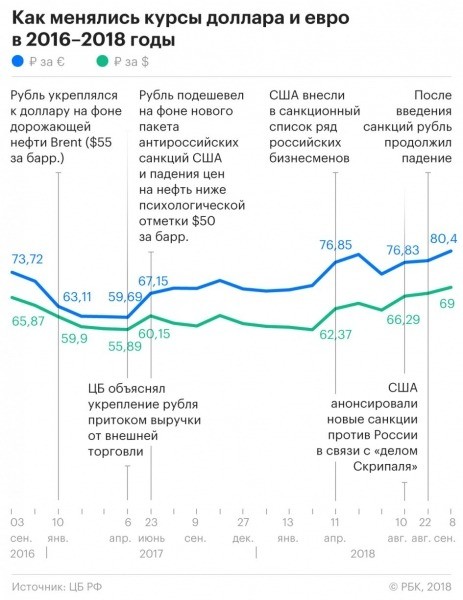
Если у вас есть определенные ожидания относительно того, какой должна быть вики
использовать, сообщите об этих ожиданиях своим учащимся и персоналу. Вы можете
заполните вики конкретным содержанием и предоставьте
каркасная структура и некоторые экземпляры. В начале курса объясните
как вы хотите, чтобы вики курса использовалась, и предоставьте четкие инструкции и
руководства по его использованию.
Обычное использование вики-курса может включать следующие действия.
Обмен ответами на часто задаваемые вопросы курса и сбор новых часто задаваемых вопросов.
Обмен редактируемой информацией о курсе, такой как загрузка и установка
инструкции по программному обеспечению, необходимому для прохождения курсаПредоставление общего доступа к ресурсам, созданным учащимися, возможно, как часть
совместное упражнение.Обмен исправлениями для курса.
Сбор предложений для будущих прогонов курса.
Когда учащиеся и члены команды курса создают и редактируют вики-статьи, они
внести свой вклад в хранилище информации о вашем курсе, которое может быть
немедленно полезный для других учащихся или полезный для вас и вашей команды курса, поскольку
вы разрабатываете другие курсы или будущие запуски того же курса.
Вики для каждого курса является «дочерней» вики для всей вики edX. Изнутри
любая вики курса, выберите ссылку верхнего уровня Wiki в навигационной цепочке
в верхней части страницы, чтобы посетить вики-сайт edX.
Помните об этих моментах при разработке вики для своего курса.
Четко определите цель вики или различных частей вики.
Например, предназначены ли некоторые части вики только для распространения информации?
Если это так, то убедитесь, что только ваша команда курса написала
доступ к этим статьям.Решите, предназначены ли некоторые части вики для совместной работы учащихся
или вклад учащегося. Убедитесь, что учащиеся могут создавать и редактировать вики.
статей в этих разделах и использовать текст, чтобы четко указать учащимся, что
эти страницы можно редактировать.Подумайте о различных задачах, которые будут выполняться людьми в разных
роли. Как правило, вы хотите, чтобы ваша команда курса имела некоторые привилегии,
у учащихся нет. Например, члены команды курса могут удалить вики.
Например, члены команды курса могут удалить вики.
статьи, но учащиеся не могут.
Члены группы курса могут выполнять эти задачи для управления вики.
Показать или скрыть вики
Управление доступом к Wiki
Сид вики
Блокировка статьи Wiki
Удаление статьи Wiki
Очистить Wiki Статья
Восстановление удаленной статьи Wiki
Все пользователи, включая учащихся, могут выполнять следующие задачи в зависимости от
разрешения, которые вы установили для статьи.
Добавить статью Wiki
Редактировать статью Wiki
Управление версиями статьи Wiki
Поиск статей Wiki
Чтобы отключить или включить приложение Wiki, выполните следующие действия.
В Studio в меню Content выберите Pages & Resources .

Щелкните значок шестеренки на карточке Wiki , показанной на этой странице.
В модальном окне Configure wiki выберите переключатель, чтобы включить или отключить wiki .
Выберите Применить , чтобы сохранить изменения конфигурации.
Когда вы скрываете вики в своем курсе, все существующие статьи остаются в вики для всего edX,
но страница Wiki будет удалена со страниц вашего курса.
Вы можете управлять доступом к вики различными способами: изменяя доступ к
вики в целом, изменив настройки разрешений на чтение/запись статей
внутри вики или заблокировав статьи.
Чтобы изменить доступ к вики курса, выполните следующие действия.
В Studio в меню Content выберите Pages & Resources .
Щелкните значок шестеренки на карточке Wiki , показанной на этой странице.

В модальном окне Настроить вики установите или снимите флажок Включить общедоступный доступ к вики .
Выберите Применить , чтобы сохранить изменения конфигурации.
Включить публичный доступ к вики 9Параметр вики 0019 по умолчанию отключен, что означает, что только члены команды курса
и зачисленные учащиеся могут видеть вики курса. Если вы включите этот параметр, то любой зарегистрированный пользователь edX
могут получить доступ к вики курса, даже если они не зачислены на ваш курс. Однако публичные пользователи
для явного перехода к вашей вики через вики-структуру edX или предоставленную им ссылку.
Чтобы изменить разрешения на просмотр или редактирование для определенных групп пользователей,
статью, см. Установка разрешений для статей вики.
Чтобы заблокировать статью и предотвратить дальнейшее редактирование, см. Блокировка статьи вики.
Чтобы запретить определенным группам пользователей добавлять или редактировать статьи, вы
необходимо изменить разрешения на чтение/запись для статей. Например, в качестве
Например, в качестве
член команды курса, вы, вероятно, хотите, чтобы учащиеся не создавали
вики-статьи на верхнем уровне, поэтому вам следует удалить доступ на запись к курсу.
вики-статьи уровня для большинства пользователей. (Вики-статьи верхнего уровня являются потомками
общедоступную вики edX и не может быть найдена в вики курса).
Чтобы изменить разрешения для статей вики, выполните следующие действия.
Просмотрите интерактивную версию вашего курса.
Выберите Wiki .
Перейдите к статье, разрешения которой вы изменяете, а затем выберите
Настройки .В разделе Разрешения на странице Настройки установите или снимите флажок
флажки для чтения или записи для группы или Другое .В нижней части страницы нажмите кнопку Сохранить изменения для
Разрешения раздела.
Обратите внимание, что есть две разные кнопки Сохранить изменения , одна в верхней части
страница для раздела уведомлений и одна внизу страницы
для раздела разрешений . Если вы изменяете разрешения, убедитесь, что
вы выбираете Сохранить изменения 9Кнопка 0019 внизу страницы для вашего
изменения для сохранения.
11.5.5.1. Группы, используемые в Wiki Разрешения
Каждый курс имеет следующие группы.
Бета-тестеры (по умолчанию бета-тестеров нет, пока вы их не добавите)
Админы (по умолчанию автор курса всегда в этой группе)
Персонал (это члены команды курса)
Вы добавляете пользователей в эти группы в LMS, выбрав Инструктор и затем
Членство .
Разрешения для группы Другие применяются к пользователям, не входящим в
три группы курса, включая учащихся.
Чтобы учащиеся могли извлечь максимальную пользу из вики вашего курса, спроектируйте вики
пространство перед началом курса, заполнив вики курса статьями, которые
придайте ему желаемую структуру.
Например, вы можете создавать вики-статьи, отражающие план курса. В
на верхнем уровне вы можете предоставить план курса, ответы на часто задаваемые вопросы и ссылки на основные
статьи для каждого раздела. В дочерних статьях для каждого раздела вы можете
предоставить информацию, относящуюся к блокам и компонентам в этом разделе, и
страница, на которой учащиеся могут поделиться своими отзывами и опытом.
В этом разделе описывается, как вы можете внести свой вклад в вики курса.
Когда вы добавляете статью в вики, будьте в курсе, на каком уровне вы сейчас находитесь
просмотра, чтобы убедиться, что вы добавляете новую статью на правильный уровень в
конечно вики.
Чтобы перейти на уровень ниже в вики, выберите Просмотреть всех дочерних элементов ; двигаться
вверх, выберите соответствующий уровень в ссылках на навигационную цепочку вики вверху.
страницы.
11.5.7.1. Добавить статьи на том же уровне
Чтобы добавить вики-статью на текущем уровне, выполните следующие действия. Если вы этого не сделаете
есть права на добавление статьи, при выборе Добавить статью появляется сообщение
указывает «Отказано в доступе».
В своем курсе выберите Wiki .
Перейдите на уровень, на который вы хотите добавить новую статью.
Нажмите кнопку Добавить статью в правом верхнем углу страницы.
На странице новой статьи добавьте заголовок страницы и, при желании, несколько
ключевые слова, чтобы создать «слаг», который обеспечивает более конкретное местоположение
идентификатор вашей статьи.Добавить содержание в статью. Вы можете вводить обычный текст и использовать Markdown
синтаксис для добавления форматирования. Чтобы получить справку по синтаксису Markdown, выберите ссылку на
шпаргалку в правом верхнем углу поля Contents .
Когда вы закончите вводить содержание для своей вики-статьи, выберите
Создать статью .
11.5.7.2. Добавить статьи ниже текущего уровня
Чтобы добавить дочернюю статью к текущей статье, выполните следующие действия. Если вы сделаете
нет прав на добавление статьи, при выборе Добавить статью , а
сообщение указывает на «Отказано в доступе».
В своем курсе выберите Wiki .
Перейдите на уровень выше, где вы хотите добавить новую дочернюю статью.
Выбрать Просмотреть всех детей .
Нажмите кнопку Добавить статью под заголовком вики.
На странице новой статьи добавьте заголовок страницы и, при желании, несколько
ключевые слова, чтобы создать «слаг», который обеспечивает более конкретное местоположение
идентификатор вашей статьи.Добавить содержание в статью.
 Вы можете вводить обычный текст и использовать Markdown
Вы можете вводить обычный текст и использовать Markdown
синтаксис для добавления форматирования. Чтобы получить справку по синтаксису Markdown, выберите ссылку на
шпаргалку в правом верхнем углу поля Contents .Когда вы закончите вводить содержание для своей вики-статьи, выберите
Создать статью .
Если у вас есть права на редактирование статьи, вы увидите кнопку Редактировать и значок
справа от содержания статьи.
Чтобы внести изменения в вики-статью, выполните следующие действия.
В своем курсе выберите Wiki .
Перейдите к статье, которую хотите отредактировать.
Выбрать Редактировать .
Внесите изменения. Чтобы получить справку по синтаксису Markdown, выберите ссылку на
шпаргалка в правом верхнем углу поля Contents .В поле Сводка внизу слева, под Поле содержимого ,
введите краткое описание внесенных вами изменений. Это описание появляется
Это описание появляется
в списке Changes и помогает другим пользователям вики понять, что
изменения, которые вы внесли в статью.По завершении редактирования выберите Сохранить изменения .
Поле Filter доступно только в том случае, если какой-либо уровень вики содержит несколько
статьи.
Введите текстовую строку в фильтр , чтобы найти список всех статей с
эта текстовая строка в их заголовках.
Вики включает историю изменений для каждой статьи. Вы можете просмотреть каждое прошлое
версии статьи, вернуться к выбранной более ранней версии статьи,
или объединить текущую версию статьи с выбранной более ранней версией.
11.5.10.1. Просмотр списка предыдущих версий статьи Wiki
В своем курсе выберите Wiki .
Перейдите к статье вики, для которой вы хотите просмотреть историю изменений.
Выбрать Изменить .
 Ранее сохраненные версии текущей статьи
Ранее сохраненные версии текущей статьи
в списке, самые последние вверху.
11.5.10.2. Просмотр предыдущей версии статьи Wiki
На странице Изменения вашей вики выберите редакцию статьи
которые вы хотите просмотреть.Выберите Предварительный просмотр этой редакции , чтобы увидеть статью в том виде, в котором она появилась после
была сделана ревизия.
11.5.10.3. См. построчные изменения в предыдущей версии
На странице Изменения вашей вики выберите редакцию статьи
которые вы хотите просмотреть.Выберите связанные дату, время и информацию об авторе, чтобы просмотреть построчный
изменения, внесенные в эту редакцию. Текст, выделенный красным, был
заменяется текстом, выделенным зеленым под ним.
11.5.10.4. Замена текущей версии предыдущей версией
На странице Изменения вашей вики выберите редакцию статьи
к которому вы хотите вернуться.
Выберите Переключиться на выбранную версию , чтобы заменить текущую версию на
выбранный.
11.5.10.5. Объединение текущей версии с предыдущей версией
На странице Изменения вашей вики выберите редакцию статьи
которую вы хотите объединить с текущей версией.Выбрать Объединить выбранное с текущим для объединения текущего и
выбранные версии.
Блокировка вики-статьи предотвращает внесение в нее дальнейших изменений. Закрывать
вики-статью либо после ее создания, либо после внесения определенных правок,
Следуй этим шагам.
Просмотрите интерактивную версию вашего курса.
Выберите Wiki .
Перейдите к статье, которую вы хотите заблокировать, а затем выберите Настройки .
В разделе Разрешения на странице Настройки выберите Блокировку
статья флажок.
В нижней части страницы нажмите кнопку Сохранить изменения для
Разрешения раздела.
Только члены команды курса могут удалять статьи. Кроме того, вы можете удалить только
статью, если у вас есть права на редактирование этой статьи. Если у вас есть
необходимые разрешения, вы видите Кнопка Удалить статью внизу
Редактировать страницу .
Чтобы удалить статью, выполните следующие действия.
Просмотрите интерактивную версию вашего курса.
Выберите Wiki .
Перейдите к статье, которую хотите удалить, и выберите Изменить .
Выбрать Удалить артикул .
На странице подтверждения удаления выберите Да, я уверен .
При необходимости также установите флажок Очистить .




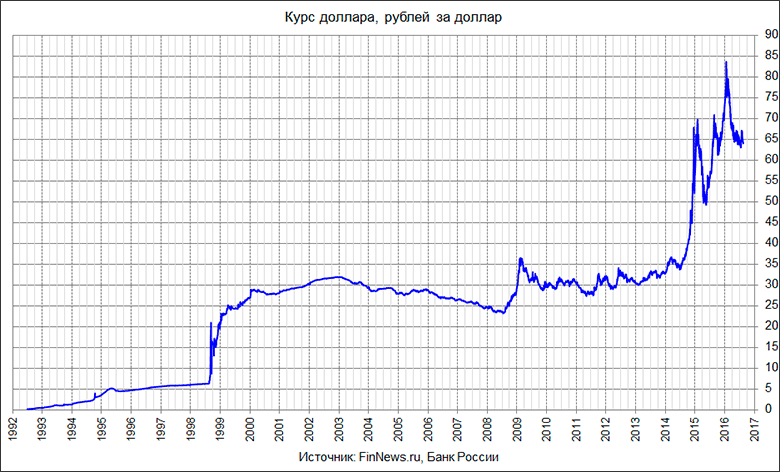 В Википедии с 2003 года, администратор Википедии (с 2004), автор более тысячи статей в русской Википедии. Кандидат психологических наук. Ведёт научные исследования в области психофизиологии и преподаёт на факультете психологии МГУ имени М.В. Ломоносова. Автор более 50 научных публикаций и более 30 учебных и учебно-методических пособий.
В Википедии с 2003 года, администратор Википедии (с 2004), автор более тысячи статей в русской Википедии. Кандидат психологических наук. Ведёт научные исследования в области психофизиологии и преподаёт на факультете психологии МГУ имени М.В. Ломоносова. Автор более 50 научных публикаций и более 30 учебных и учебно-методических пособий. Имеет длительный опыт работы в качестве преподавателя (с 2001 года).
Имеет длительный опыт работы в качестве преподавателя (с 2001 года). Для меня Skyeng — это комфорт и лёгкость. Здесь комфортно как ученикам, так и преподавателям. Присоединяйтесь!
Для меня Skyeng — это комфорт и лёгкость. Здесь комфортно как ученикам, так и преподавателям. Присоединяйтесь!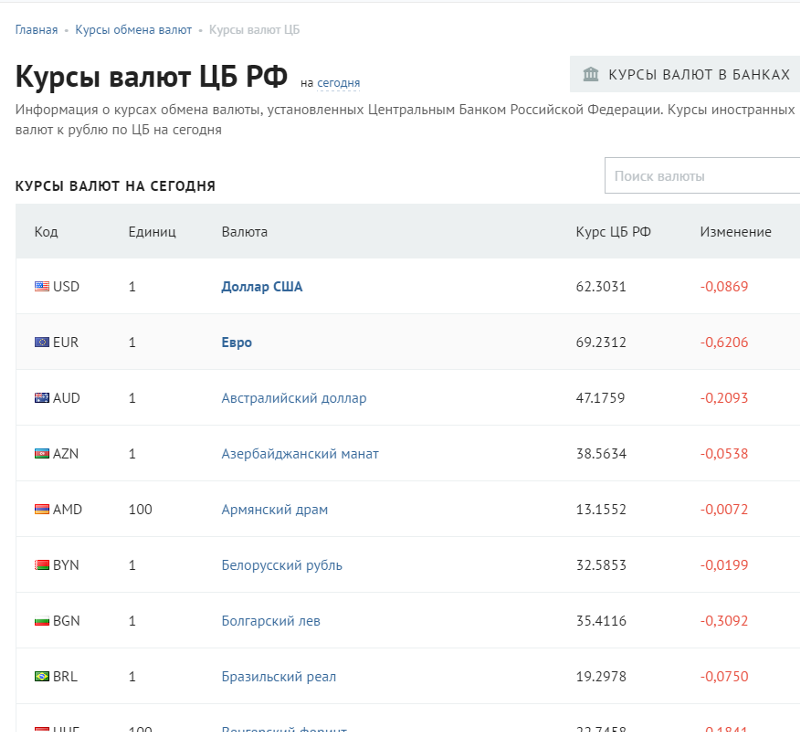
 Мы подберём удобный график и в любой момент поможем изменить расписание, сделать перерыв или скорректировать программу.
Мы подберём удобный график и в любой момент поможем изменить расписание, сделать перерыв или скорректировать программу.

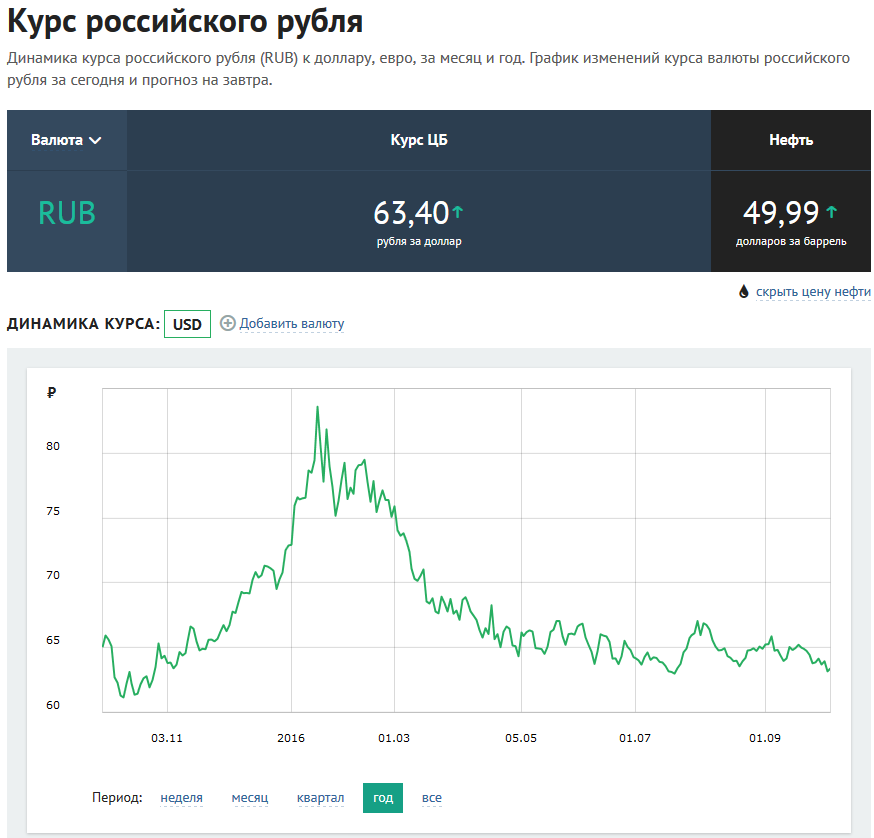 Например, члены команды курса могут удалить вики.
Например, члены команды курса могут удалить вики.
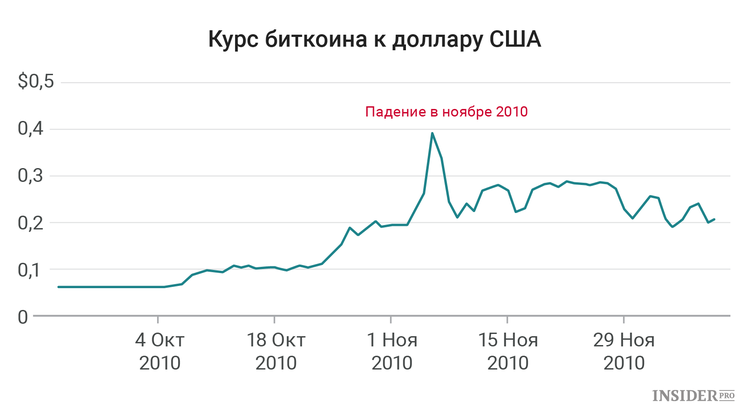
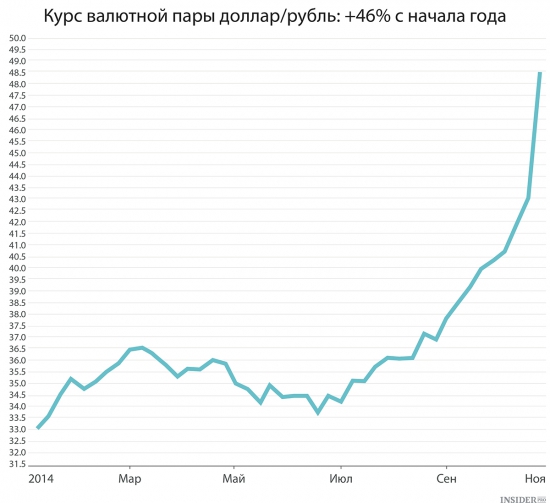
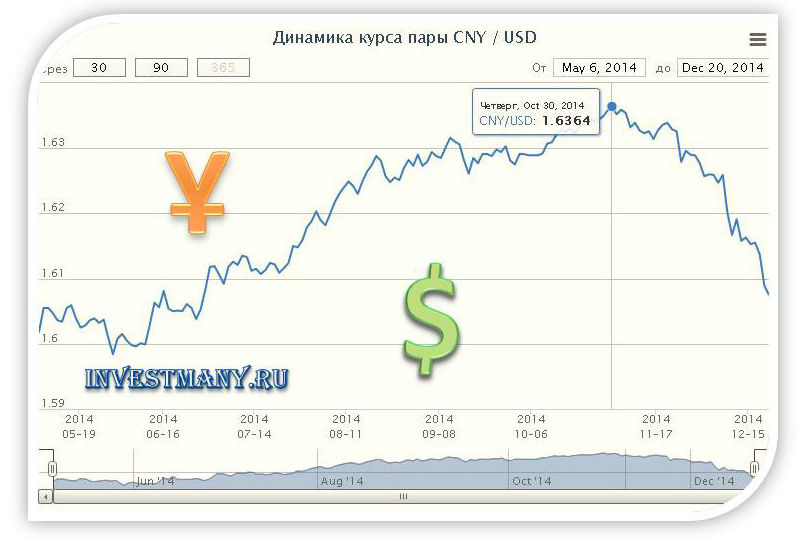
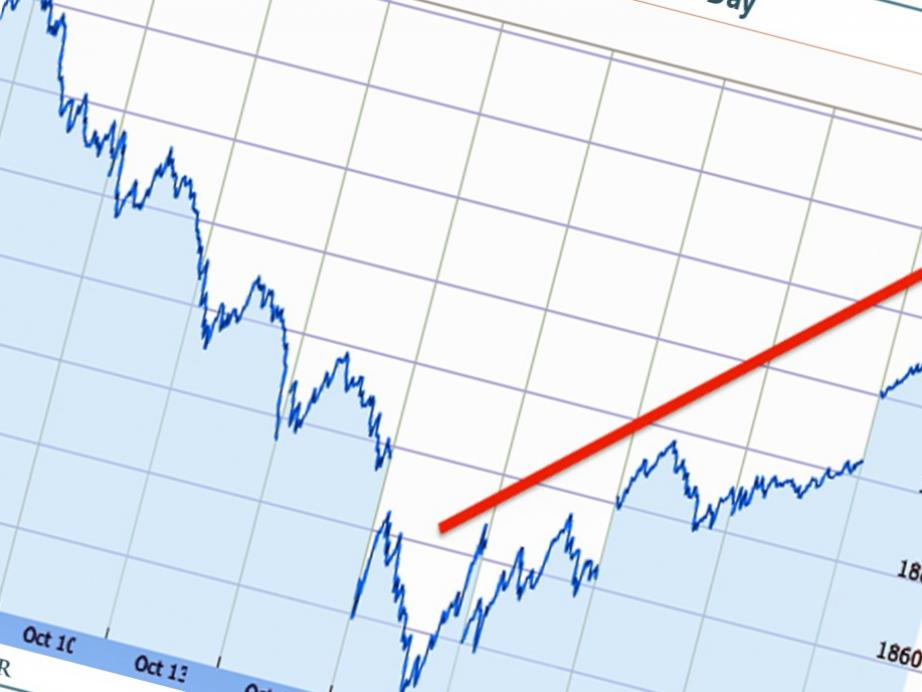 Вы можете вводить обычный текст и использовать Markdown
Вы можете вводить обычный текст и использовать Markdown Это описание появляется
Это описание появляется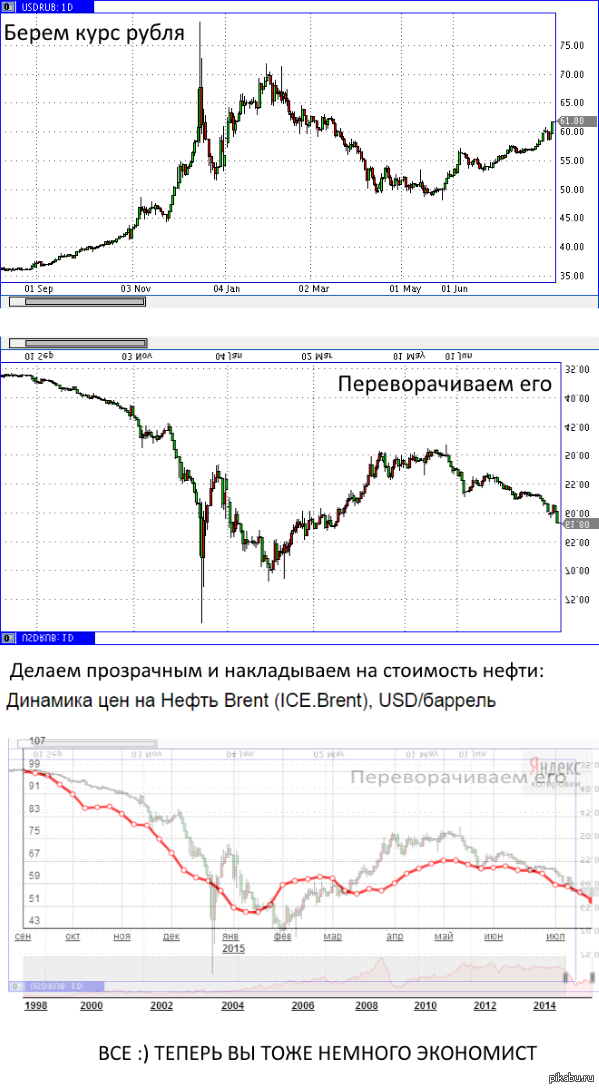 Ранее сохраненные версии текущей статьи
Ранее сохраненные версии текущей статьи